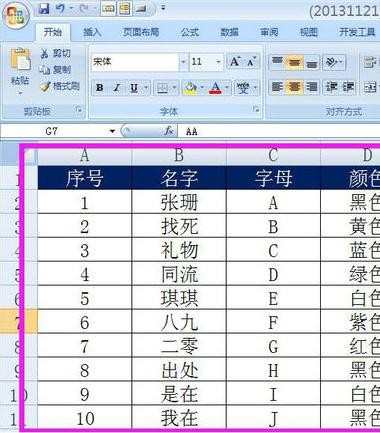Excel2010怎么按照单元格颜色进行求和
张伟分享
Excel作为办公人员常用的软件之一,获得了世界范围的推广和使用。Excel软件依靠其强大的功能,成为一款快速、有效处理函数和公式的优秀软件。excel对填充有特定颜色的单元格数据进行求和该怎么做?下面小编就教你具体怎么做吧。
Excel2010按照单元格颜色进行求和计算的方法:
①启动Excel2010,打开表格数据,我们看到有一些黄色的单元格,按下键盘上的Ctrl+F键,打开查找对话框,单击选项按钮。
②单击选项按钮之后,会有更多的功能可供选择,点击格式按钮。
③弹出单元格格式界面,我们在填充选项卡中,选择黄色,确定。
④这时查找内容就是黄色单元格了,点击查找全部选项。
⑤查找完成,点击查找结果的第一项,按住Shift键,在点击最后一项,这样可以将所有的查找结果选中,关闭界面。
⑥然后点击菜单栏--公式--定义名称,弹出新建名称对话框,名称我们输入黄色单元格,确定。
⑦这样,选中的单元格被取名为了黄色单元格,我们直接在指定单元格输入: =SUM(黄色单元格)。
⑧回车,得到结果,这里的技巧是用黄色单元格中文名称代替单元格,这样就不必一一选择了。
Excel2010怎么按照单元格颜色进行求和相关文章: